Hunderte Millionen Computer- und Smartphone-Nutzer verwenden den Google Chrome-Browser, weil er schnell ist, eine intuitive Benutzeroberfläche bietet und über Tausende von Apps und Erweiterungen verfügt.
Die meisten Chrome-Nutzer sind mit dem Browser zufrieden. Einige Benutzer beschweren sich jedoch häufig über die übermäßige Ressourcennutzung durch Chrome. Das Team hinter Chrome hat in den letzten Jahren mehrere Maßnahmen ergriffen, um den Gesamtspeicherbedarf von Chrome zu reduzieren. Trotz all dieser Maßnahmen verbraucht Chrome (wie die meisten anderen Browser) viel Speicher, wenn mehrere Tabs geöffnet sind.
Wenn Sie Dutzende von Tabs in Chrome (oder einem anderen Browser) geöffnet haben, verwendet jeder Tab etwa 50 MB Speicher, und daher benötigt der Browser viel Speicher, wenn Dutzende von Tabs geöffnet sind. Ein Tab benötigt auch im Hintergrund ungefähr die gleiche Menge an Speicher.
Obwohl die meisten Benutzer oft Dutzende von Tabs geöffnet haben, verwenden sie nicht mehr als einen Tab gleichzeitig.
Wenn Sie zu den Benutzern gehören, die Dutzende von Registerkarten in Chrome geöffnet haben, werden Sie sich freuen zu erfahren, dass in Chrome eine neue Funktion eingeführt wurde, um den Speicherverbrauch zu reduzieren, wenn Sie mehrere inaktive Registerkarten haben.
Die neue Funktion zum Einfrieren von Tabs in Chrome friert bei Aktivierung automatisch geöffnete Tabs (geöffnete Webseiten) ein, die 5 Minuten lang inaktiv sind. Wenn inaktive Tabs eingefroren sind, verbraucht Chrome weniger Speicher. Die neue Funktion ist hervorragend, da sie nur Tabs einfriert, die sich im Hintergrund (inaktiv) für 5 Minuten befinden. Und wenn Sie zu einem eingefrorenen Tab wechseln, wird er genau wie aktive Tabs verfügbar gemacht.
HINWEIS: Chrome verfügt bereits über eine integrierte Funktion namens Tab-Verwerfen, die automatisch die meisten inaktiven Tabs verwirft, wenn Chrome erkennt, dass der Systemspeicher ziemlich knapp wird. Diese Funktion unterscheidet sich jedoch vom neuen Einfrieren von Tabs, da das Einfrieren von Tabs Tabs einfriert, selbst wenn genügend Systemspeicher verfügbar ist.
Aktivieren oder deaktivieren Sie das Einfrieren von Tabs in Google Chrome
HINWEIS: Die neue Funktion zum Einfrieren von Tabs ist derzeit nur im Canary-Build von Chrome verfügbar.
So aktivieren Sie die Tab-Freeze-Funktion in Google Chrome.
Schritt 1: Öffnen Sie einen neuen Tab in Chrome. Art chrom://flaggen in der Adressleiste (in Chrome als Omnibox bezeichnet) und drücken Sie die Eingabetaste.
Schritt 2: Scrollen Sie auf der Seite nach unten, um die Registerkarte Einfrieren Möglichkeit. Um die Tab Freeze-Funktion zu aktivieren, wählen Sie im Feld daneben die Option Aktiviert aus. Wählen aktiviert Freeze - Option 10 Sekunden alle 15 Minuten aufheben, wenn Sie eine Live-Webseite haben, die Sie auf dem Laufenden halten möchten.
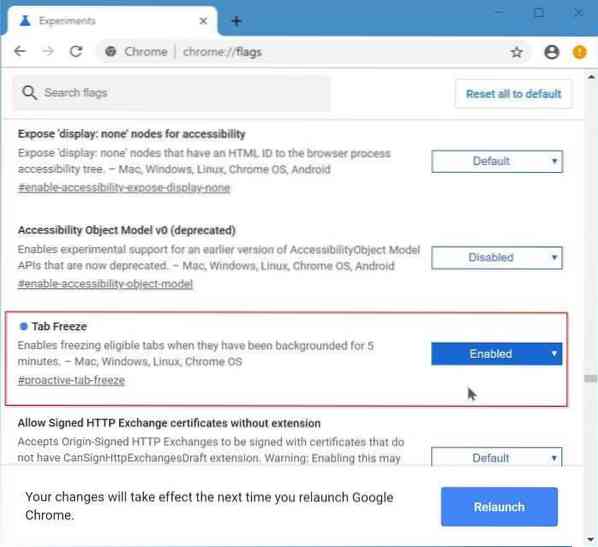
Klicken Sie auf die Schaltfläche Relaunch oder starten Sie Chrome manuell neu, um das Einfrieren der Registerkarte zu aktivieren.
Das Sichern von Passwörtern, die in der Chrome-Browseranleitung gespeichert sind, könnte Sie auch interessieren.
 Phenquestions
Phenquestions


